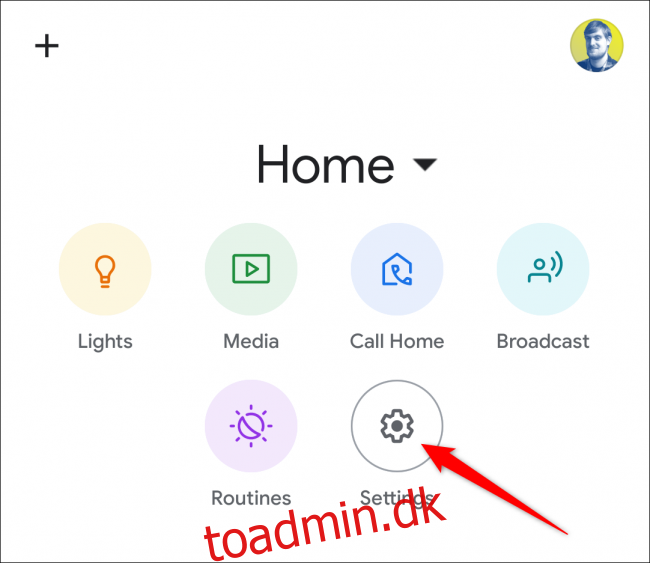Google Assistant og Nest-smarthøjttalere (alias Google Home) gør det nemt at tilføje varer til indkøbslister med kun din stemme. Hvis du ikke vil bruge Googles indbyggede liste, kan du tilslutte din enhed til en tredjepartsapp. Sådan gør du.
Du kan blot tilføje ting til en indkøbsliste ved hjælp af assistenten eller din Nest-højttaler ved at sige: “Ok Google, tilføj mælk til min indkøbsliste.” Hvis du har en Google Nest-højttaler eller -skærm, behøver du ikke engang at trække din telefon ud. At vælge en foretrukken indkøbsliste er det første skridt i at få mest muligt ud af denne funktion.
Vælg en indkøbsliste-app på Google Home
Åbn Google Home-appen på din iPhone, iPad, eller Android enhed, og tryk på tandhjulsikonet “Indstillinger” i den øverste sektion.
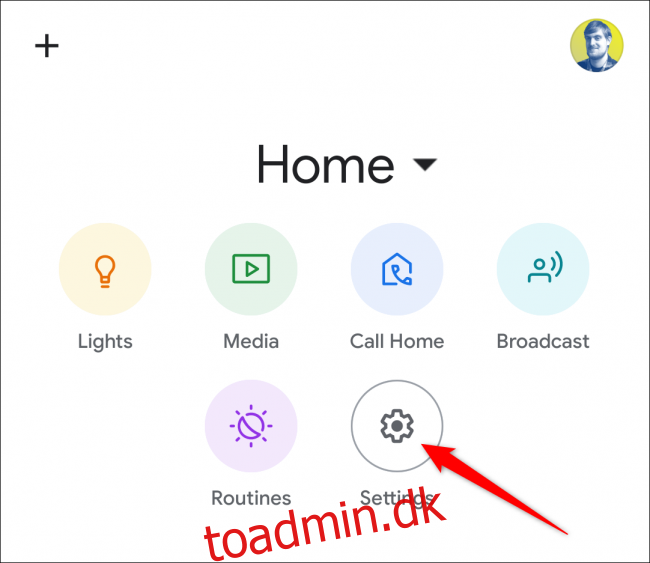
Rul ned til afsnittet “Tjenester”, og tryk på “Indkøbsliste”.
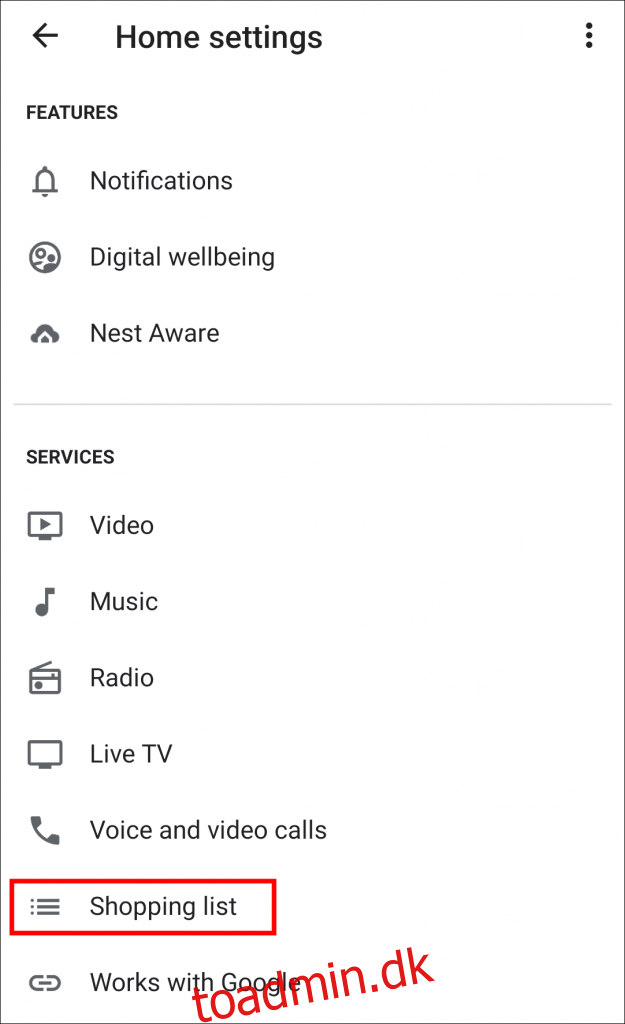
Naviger til afsnittet “Vælg din udbyder af noter og lister”, og du vil se et par forskellige apps at vælge imellem. Vælg den app, du ønsker at bruge.
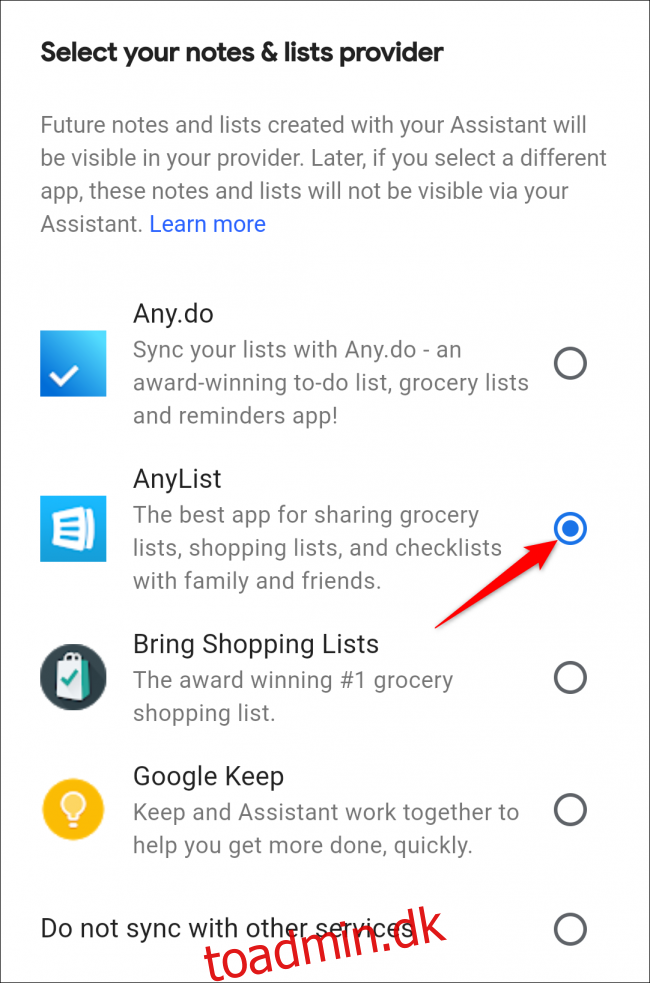
Når du har valgt en app, vil en pop-up-meddelelse fortælle dig, at alle fremtidige noter og lister oprettet med Google Assistant vil være synlige i den valgte app. Tryk på “Fortsæt”.
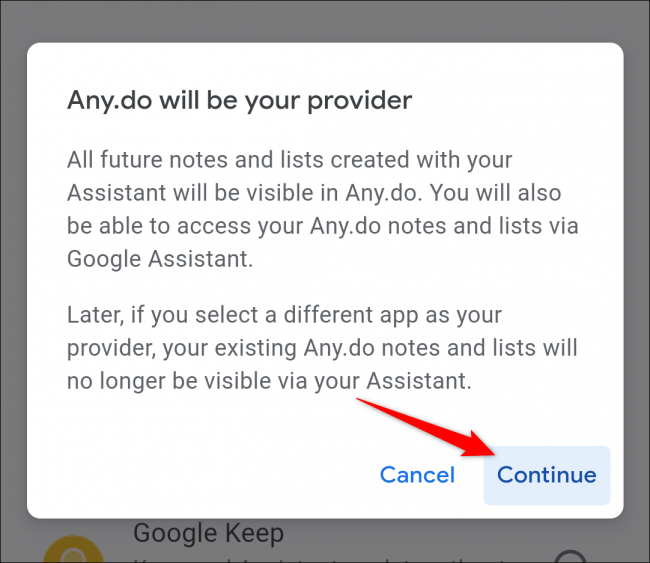
Du vil blive omdirigeret til at logge ind på den valgte app. Følg trinene beskrevet af din valgte app.
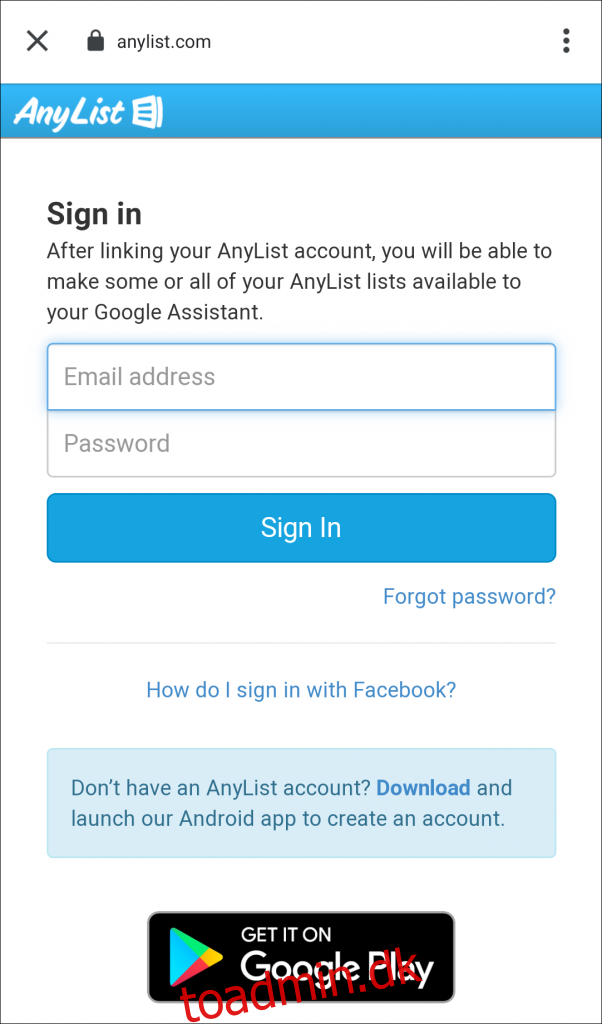 Opsætning af AnyList for første gang
Opsætning af AnyList for første gang
Når du er færdig med at logge ind, vil du blive ført tilbage til siden “Noter og lister” i Google Home-appen. Nu, når du siger noget som “Ok Google, tilføj mælk til indkøbslisten”, tilføjer Google Assistant varen til din valgte indkøbslisteapp.
 Brug af stemmekommandoer med AnyList
Brug af stemmekommandoer med AnyList
Skal jeg bruge en af de inkluderede Notes and Lists Apps?
Der er kun en håndfuld noter og lister apps, der kan integreres dybt med Google Assistant. Forskellen mellem de apps, der er angivet i Google Home-appen, og andre apps, der reklamerer for Google Assistant-support, er kommandoerne.
For apps, der er angivet i Google Home, behøver du kun at sige: “Ok Google, tilføj mælk til indkøbslisten.” Apps uden den dybe integration kræver længerevarende kommandoer, såsom “Ok Google, spørg [APP NAME] at tilføje mælk til indkøbslisten.”
Som nævnt ovenfor inkluderer Google Assistant sin egen grundlæggende indkøbsliste. Denne liste bruges som standard, hvis du ikke vælger en anden indkøbslisteapp. Genvejen til Googles indkøbsliste findes kun i Google Home-appen på Android-enheder, ikke iPhone eller iPad.
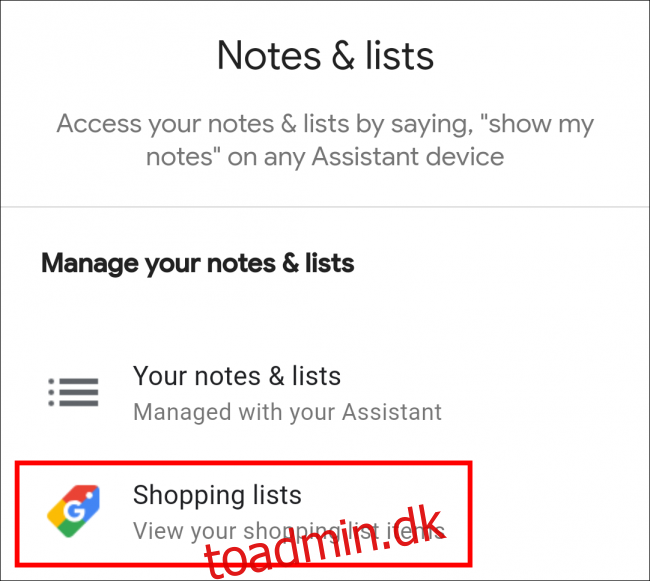 Genvej til Google Assistant-indkøbslisten i Google Home-appen til Android.
Genvej til Google Assistant-indkøbslisten i Google Home-appen til Android.
Men kommandoerne “tilføj til indkøbsliste” fungerer med Google Assistant på alle enheder, og selve listen kan tilgås via enhver webbrowser på shoppinglist.google.com.
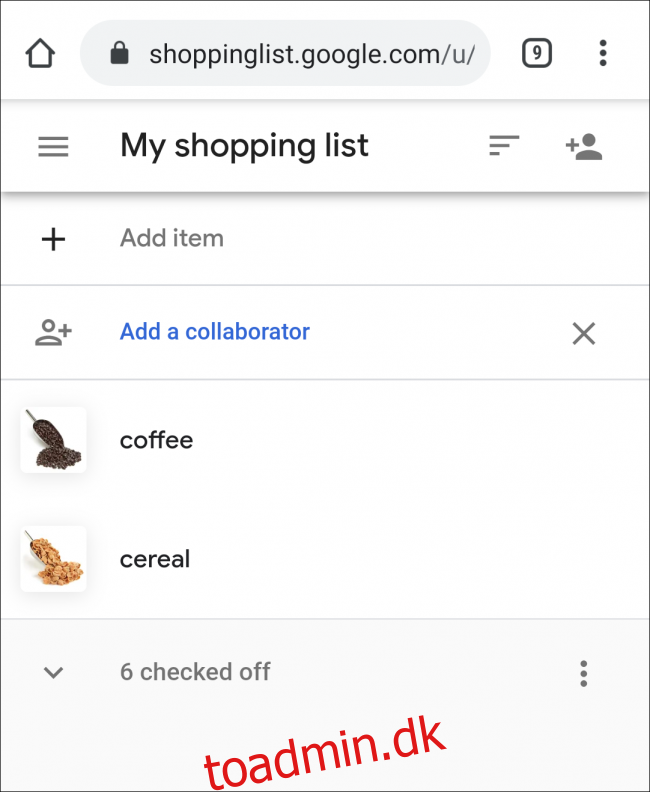 Indbygget Google Assistant indkøbsliste.
Indbygget Google Assistant indkøbsliste.
Hvis du vil bruge Googles indbyggede indkøbslistemulighed, skal du åbne Google Home-appen på din smartphone og trykke på tandhjulsikonet “Indstillinger” i den øverste sektion.
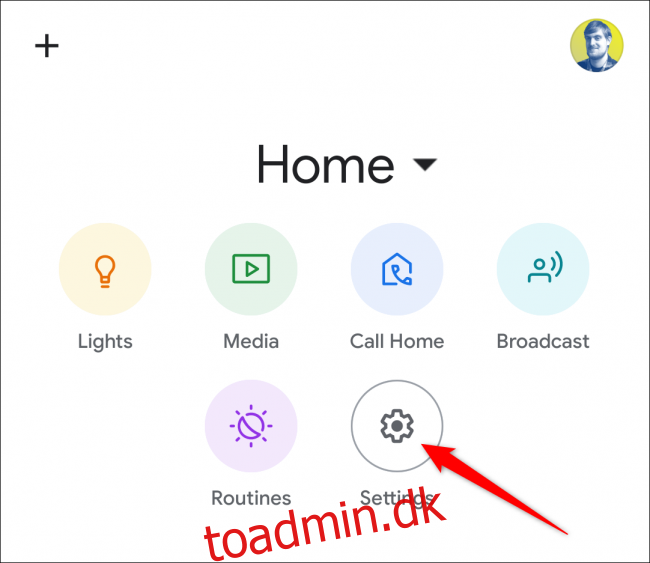
Rul ned til afsnittet “Tjenester”, og tryk på “Indkøbsliste”.
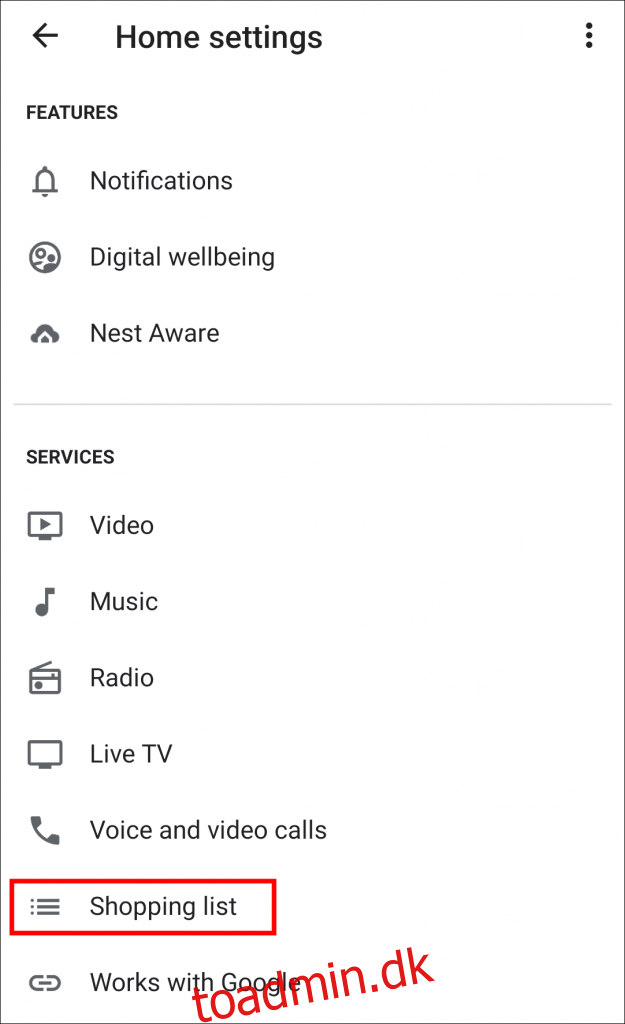
Naviger til sektionen “Vælg din udbyder af noter og lister”. Sørg for, at “Synkroniser ikke med andre tjenester” (på iPhone og iPad er det blot “Synkroniser ikke”) er valgt.
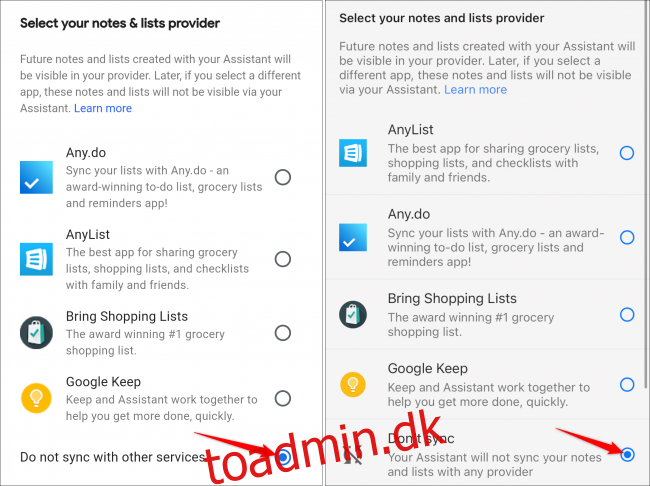
Nu, når du siger “Ok Google, tilføj [BLANK] til indkøbsliste,” vil Google Assistant tilføje varen til din liste på shoppinglist.google.com.